Bei digitalen Übertragungen ist die Lautstärkeanpassung basierend auf der „Lautstärke“ erforderlich, um die Lautstärkeabweichung zwischen Programmen und Rundfunksendern zu unterdrücken. Die Lautstärke ist ein numerisch umgewandelter Wert des Lautstärkepegels, der von Menschen wahrgenommen wird.
EDIUS kann die Rauschgröße in Übereinstimmung mit den ITU-R BS.1770-2- und EBU R128-Lautstärkestandards messen.
Die Lautstärke der aktuellen Sequenz kann gemessen werden.
1) Klicken Sie auf [Ansicht] in der Menüleiste und klicken Sie auf [Lautstärkeanzeige].
Das [Lautstärkeanzeige]-Dialogfeld wird angezeigt.
2) Wählen Sie [ITU-R BS.1770-2] oder [EBU R128] aus der Liste der Lautstärkestandards aus und klicken Sie auf [Einstellungen].
Das [Einstellungen für die Lautstärkeanzeige]-Dialogfeld wird angezeigt.

Sie können auch die registrierte Voreinstellung wählen.
3) Legen Sie bei [Messungsgruppe 1] (falls nötig [Messungsgruppe 2]) den Ausgabekanal fest, bei dem die L/R/C/LS/RS-Kanäle neu zugeordnet werden sollen, und klicken Sie auf [OK].
4) Bewegen Sie den Timeline-Cursor an die Position, an der die Wiedergabe gestartet werden soll.
5) Klicken Sie im [Lautstärkeanzeige]-Dialogfeld auf [Wiedergabe] und klicken Sie auf [Start], wenn die Messung gestartet wird.
Der Messwert der Lautstärke wird als Diagramm oder Zahlenwert angezeigt.
Klicken Sie auf [Pause], um die Messung während der Wiedergabe anzuhalten. Klicken Sie auf [Fortfahren], um die Messung fortzusetzen. Klicken Sie auf [Zurücksetzen], um die Messung zurückzusetzen.

Während der Messung kann die Lautstärke mit dem Audiomischer in dem Bereich angepasst werden, wo der Zielpegel überschritten wird.
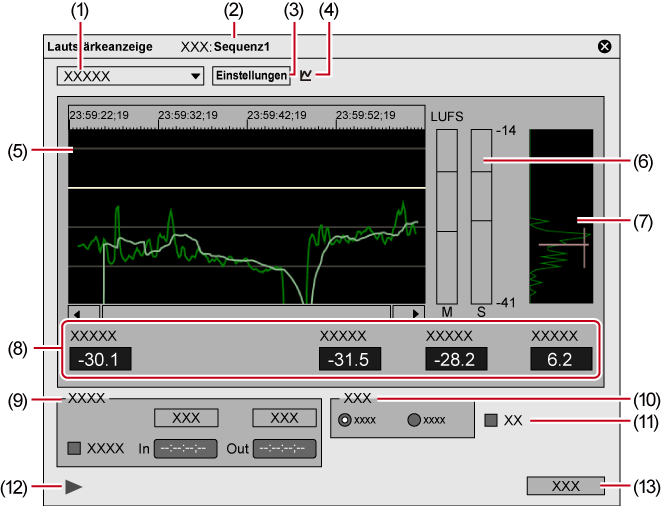
|
(1) |
Lautstärkestandard |
Wählen Sie die Voreinstellung oder den Standard aus der Liste aus, der für die Messung der Lautstärke verwendet werden soll. |
|
(2) |
Messziel |
Zeigt den Sequenznamen und die Messgruppe an, die gemessen werden soll. |
|
(3) |
[Einstellungen] |
Zeigen Sie die Einstellungen der Lautstärkestandards an und legen Sie die Ausgabekanäle für die L/R/C/LS/RS-Kanäle fest. |
|
(4) |
Wechseln der Messgruppe |
Das Symbol wird angezeigt, wenn zwei Messgruppen festgelegt wurden. Klicken Sie dies an, um die Messgruppen zu wechseln. |
|
(5) |
Verlaufsanzeige |
Zeigen Sie das Messergebnis als Diagramm an. Der Momentanwert wird grün dargestellt, und der Kurzzeitwert wird hellblau dargestellt. Klicken Sie auf eine beliebige Stelle in der Zeitskala und Sie können zur angeklickten Timecode-Position wechseln. Drücken Sie auf [I] oder [O] auf der Tastatur auf einer beliebigen Stelle in der Zeitskala, um den In- oder Out-Punkt festzulegen. |
|
(6) |
Pegelanzeige |
Zeigen Sie den momentanen (M) und den kurzzeitigen (S) Pegel an. |
|
(7) |
Lautstärkebereich |
Wird angezeigt, wenn die Messung mit EBU R128 durchgeführt wird. Es wird eine Verteilung basierend auf den Messwerten der Lautstärke der Verlaufsanzeige angezeigt. Wenn die Messung abgeschlossen wird, werden der Lautstärkebereich und der Durchschnittspegel in der Verteilung angezeigt. |
|
(8) |
Messwert |
[Integriert] Zeigt den durchschnittlichen Lautstärkewert der gemessenen Zeit in Echtzeit an. Die Lautstärkewerte werden rot dargestellt, wenn der Zielpegel überschritten wird. [Vorübergehend] Zeigt den durchschnittlichen Lautstärkewert von 400 ms in Echtzeit an. [Kurzfristig] Zeigt den durchschnittlichen Lautstärkewert von 3000 ms in Echtzeit an. [Lautstärkebereich] Wird angezeigt, wenn die Messung mit EBU R128 durchgeführt wird. Zeigen Sie die Breite der Lautstärke-Messwerte an. |
|
(9) |
Auslöser |
[Start]/[Pause]/[Fortfahren] Starten Sie die Messung, halten Sie sie an oder starten Sie sie neu. [Zurücksetzen] Setzen Sie die Messergebnisse zurück. [In/Out] Markieren Sie diesen Punkt, um während der Wiedergabe automatisch zwischen In- und Out-Punkten zu messen. Der Timecode kann eingegeben werden, um die In/Out-Punkte zu ändern. |
|
(10) |
Skala |
Ändern Sie die Skala der Y-Achse der Verlaufsanzeige, wenn die Messung mit EBU R128 durchgeführt wird. |
|
(11) |
LU |
Markieren Sie diesen Punkt, um die Anzeigeeinheit zu LU zu wechseln. Heben Sie die Markierung dieses Punktes auf, um die Anzeigeeinheit zu LUFS/LKFS zu wechseln. |
|
(12) |
[Wiedergabe] |
Geben Sie die Timelines wieder. Wird dies während der Wiedergabe angeklickt, wird die Wiedergabe angehalten. |
|
(13) |
[OK] |
Schließen Sie das Dialogfeld. |
|
[Modus] |
Wählen Sie den Lautstärkestandard, um die Einstellung aus der Liste zu markieren. [Blockskalierung - Vorübergehend] Zeigen Sie die Messzeit des Momentanwerts an. [Blockskalierung - Kurzfristig] Zeigen Sie die Messzeit des Kurzzeitwerts an. [Überschneidung] Zeigen Sie den Überlappungswert an. [Taktschwellenwert] Zeigen Sie den relativen Taktsatzpegel an. [Ziel] Zeigen Sie den Taktpegel an. |
|
[Messungsgruppe 1]/[Messungsgruppe 2] |
Legen Sie fest, welcher Ausgabekanal zum L/R/C/LS/RS-Kanal zugeordnet werden soll. Sowohl [Messungsgruppe 1] als auch [Messungsgruppe 2] können so eingestellt werden, dass die Messung gleichzeitig auf zwei Zeilen durchgeführt wird. [Downmix] Wählen Sie die Berechnungsformel zum Heruntermischen aus der Liste aus. |
|
[standard] |
Setzen Sie die Einstellungen auf ihre Standardwerte zurück. |

Sowohl [Messungsgruppe 1] als auch [Messungsgruppe 2] können so eingestellt werden, dass die Messung wie folgt durchgeführt wird.
Die Lautstärkewerte von 2 Kanälen und dem 5.1-Kanal können zusammen gemessen werden. (Setzen Sie beispielsweise L-Kanal1, R-Kanal1 und [Downmix]- Nr. auf [Messungsgruppe 1], und L-Kanal3, R-Kanal4, C-Kanal5, LS-Kanal7, RS-Kanal8 und [Downmix]- Nr. auf [Messungsgruppe 2].)
Die 5.1-Kanalausgabe und das Verarbeitungsergebnis des Heruntermischens können zusammen gemessen werden. (Setzen Sie beispielsweise L-Kanal1, R-Kanal2, C-Kanal3, LS-Kanal5, RS-Kanal6 und [Downmix] - [Nr.] auf [Messungsgruppe 1], und L-Kanal1, R-Kanal2, C-Kanal3, LS-Kanal5, RS-Kanal6 und [Downmix] - [Gleichung - 2] auf [Messungsgruppe 2].)
Bei der monophonen Messung wird derselbe Ausgabekanal sowohl dem linken als auch dem rechten Kanal zugeordnet.
Messen Sie die Lautstärke zwischen In- und Out-Punkten in der Timeline.
1) Legen Sie die In- und Out-Punkte in der Timeline fest.
2) Klicken Sie auf [Ansicht] in der Menüleiste und klicken Sie auf [Lautstärkeanzeige].
Das [Lautstärkeanzeige]-Dialogfeld wird angezeigt.
3) Wählen Sie [ITU-R BS.1770-2] oder [EBU R128] aus der Liste der Lautstärkestandards aus und klicken Sie auf [Einstellungen].
Das [Einstellungen für die Lautstärkeanzeige]-Dialogfeld wird angezeigt.

Sie können auch die registrierte Voreinstellung wählen.
4) Legen Sie bei [Messungsgruppe 1] (falls nötig [Messungsgruppe 2]) den Ausgabekanal fest, bei dem die L/R/C/LS/RS-Kanäle neu zugeordnet werden sollen, und klicken Sie auf [OK].
5) Markieren Sie [In/Out] im [Lautstärkeanzeige]-Dialogfeld.
Geben Sie den Timecode bei [In] oder [Out] ein, um die In/Out-Punkte zu ändern.
6) Klicken Sie auf [Start] im [Lautstärkeanzeige]-Dialogfeld und klicken Sie auf [Wiedergabe].
Die Wiedergabe startet von der Position aus 3 Sekunden vor dem In-Punkt in der Timeline und der Lautstärke-Messwert wird als Diagramm oder Zahlenwert angezeigt.

Während der Messung kann die Lautstärke mit dem Audiomischer in dem Bereich angepasst werden, wo der Zielpegel überschritten wird.
Die Lautstärke von Clips im Bin kann gemessen werden.
1) Klicken Sie mit der rechten Maustaste im Bin auf einen Clip und klicken Sie auf [Lautstärkemessung].
Das Dialogfeld [Lautstärkemessung] wird angezeigt.
2) Wählen Sie [ITU-R BS.1770-2] oder [EBU R128] aus der Liste der Lautstärkestandards aus und klicken Sie auf [Einstellungen].
Das [Einstellungen für die Lautstärkeanzeige]-Dialogfeld wird angezeigt.

Sie können auch die registrierte Voreinstellung wählen.
3) Legen Sie bei [Messungsgruppe 1] (falls nötig [Messungsgruppe 2]) den Ausgabekanal fest, bei dem die L/R/C/LS/RS-Kanäle neu zugeordnet werden sollen, und klicken Sie auf [OK].
4) Klicken Sie auf [In/Out] oder [Gesamte Datei] bei [Auslöser] und klicken Sie auf [OK].
Die Messung der Lautstärke beginnt.
Wenn die Messung abgeschlossen ist, erscheint das [Lautstärkeanzeige]-Dialogfeld. Der Messwert der Lautstärke wird als Diagramm oder Zahlenwert angezeigt.

Während der Messung kann die Lautstärke mit dem Audiomischer in dem Bereich angepasst werden, wo der Zielpegel überschritten wird.